IMEとGoogle日本語入力の辞書に単語登録する方法と使い方!簡単入力で記事作成を短縮!

何度も繰り返して使う単語をいちいち入力するのは面倒ですよね。
そんな時は、ユーザー辞書に単語を登録しておくと便利なんです。
私はメールアドレスや住所などを登録して活用しています。
そんな便利な単語登録機能を紹介しますね!
IMEで単語登録をする
1.タスクバーの「あ」や「A」など表示されている文字を右クリックし、メニューを表示します。

2.メニューから「単語の追加」をクリックします。
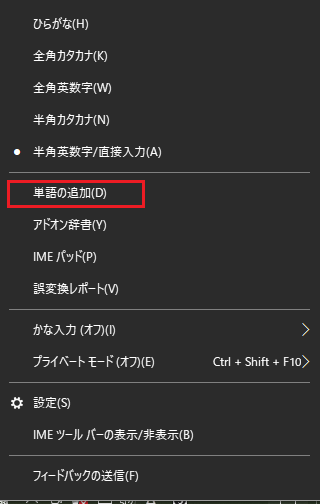
3.すると以下のようなダイアログが表示されます。
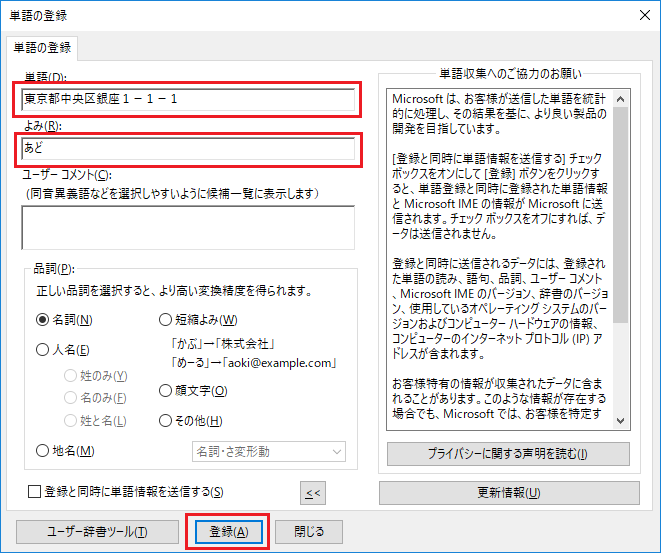
このダイアログで
- 単語:登録したい文字
- よみ:入力するキー
- 品詞:適宜選択
を入力し、「登録」ボタンをクリックすると単語が登録されます。
例では、「あど」と入力し変換すると、単語に登録した住所入力が完了します。
それでは試してみましょう!
「あど」と入力すると、このように候補一覧が表示され、その中に先ほど登録した住所が表示されていますね。
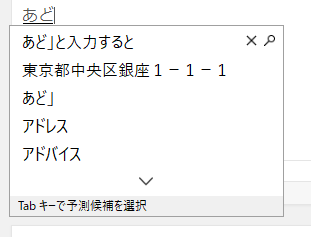
後は、表示された住所を選択すれば住所入力が完了します!
簡単&効率的ですね!
Google日本語入力で単語登録をする
1.タスクバーの「あ」や「A」など表示されている文字を右クリックし、メニューを表示します。

2.メニューから「単語登録」をクリックします。
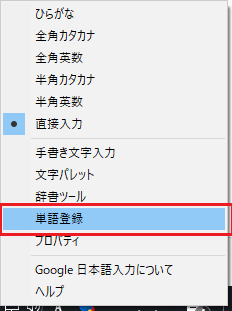
3.すると以下のようなダイアログが表示されます。
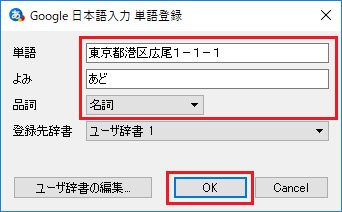
このダイアログで
- 単語:登録したい文字
- よみ:入力するキー
- 品詞:適宜選択
を入力し、「OK」ボタンをクリックすると単語が登録されます。
例では、「あど」と入力し変換すると、単語に登録した住所入力が完了します。
それでは試してみましょう!
「あど」と入力し変換すると、このように候補一覧が表示され、その中に先ほど登録した住所が表示されていますね。
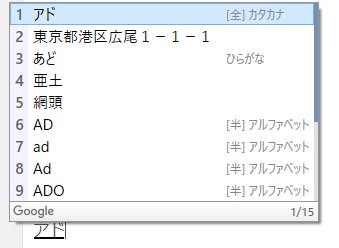
表示された住所を選択すれば住所入力が完了します!
簡単ですね!
Google日本語入力もIMEも同じような感じで登録できました。
まとめ
IMEとGoogle日本語入力で単語登録する方法と使い方を紹介しました。
よく使う単語を登録しておくと、本当に便利ですし、作業効率もアップしますよ。
気になったら是非使ってみてくださいね!









